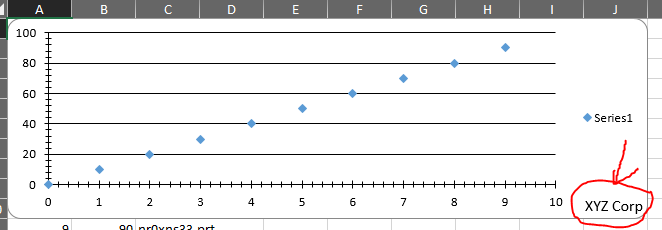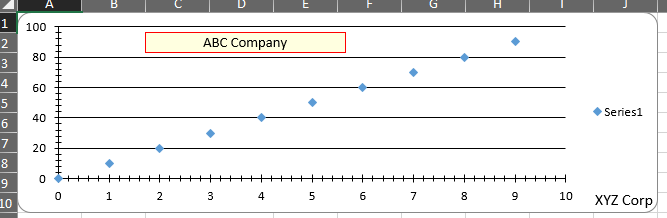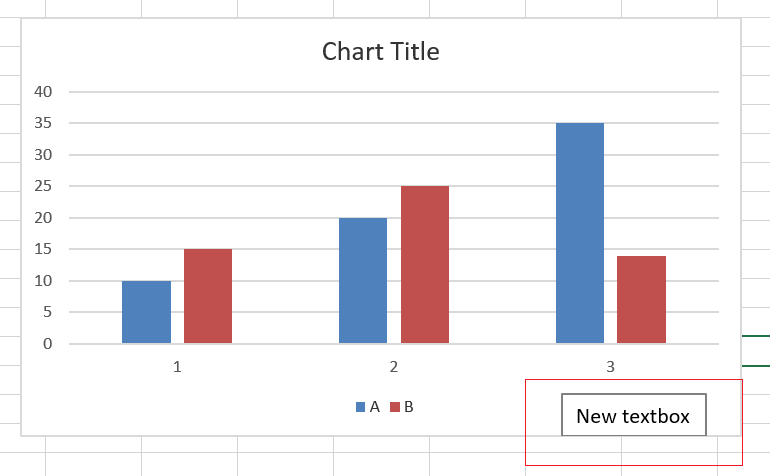Как добавить в текстовую метку для диаграмм Excel с использованием Open XML или EPPLUS
Я совершенно новичок в автоматизации Excel в C#
На самом деле я сталкивался с некоторыми API для генерации Excel в C# .net, такими как CLOSED XML, EEPLUS и электронные таблицы от vincent,Open XML от Microsoft, Interop excel от Microsoft
Согласно моему исследованию
ЗАКРЫТО XML - диаграммы не поддерживаются
EEPLUS - графики поддерживаются
Распространение света - очень прост в использовании и графики также поддерживаются
Открытый XML - сложный для работы
Я был полностью в порядке с Spread light light, это был хороший API, но я не смог найти решение, как добавить метку внутри диаграммы
Я надеюсь, что кто-либо в переполнении стека столкнулся с той же проблемой.
Мне нужно добавить метку, как текст внутри диаграммы, как, например, компания в диаграмме.
Пожалуйста, дайте мне знать, как найти решение любого этого бесплатного API
Пожалуйста, найдите информацию о графике здесь
Спасибо Ранджит
3 ответа
Вы можете добавить в заголовок через Epplus, но позиционирование потребует редактирования XML:
[TestMethod]
public void Chart_Manual_Title_Test()
{
//http://stackru.com/questions/37304860/how-to-add-to-text-label-for-excel-charts-using-open-xml-or-epplus
//Throw in some data
var datatable = new DataTable("tblData");
datatable.Columns.AddRange(new[] { new DataColumn("Col1", typeof(int)), new DataColumn("Col2", typeof(int)), new DataColumn("Col3", typeof(object)) });
for (var i = 0; i < 10; i++)
{
var row = datatable.NewRow();
row[0] = i;
row[1] = i * 10;
row[2] = Path.GetRandomFileName();
datatable.Rows.Add(row);
}
//Create a test file
var fileInfo = new FileInfo(@"c:\temp\Chart_Manual_Title_Test.xlsx");
if (fileInfo.Exists)
fileInfo.Delete();
using (var pck = new ExcelPackage(fileInfo))
{
var workbook = pck.Workbook;
var worksheet = workbook.Worksheets.Add("Sheet1");
worksheet.Cells.LoadFromDataTable(datatable, true);
var chart = worksheet.Drawings.AddChart("chart test", eChartType.XYScatter);
var series = chart.Series.Add(worksheet.Cells["B2:B11"], worksheet.Cells["A2:A11"]);
chart.Title.Text = "XYZ Corp";
//Add custom layout
var chartXml = chart.ChartXml;
var nsm = new XmlNamespaceManager(chartXml.NameTable);
var nsuri = chartXml.DocumentElement.NamespaceURI;
nsm.AddNamespace("c", nsuri);
nsm.AddNamespace("a", "http://schemas.openxmlformats.org/drawingml/2006/main");
//Set the title overlay
var overlayNode = chartXml.SelectSingleNode("c:chartSpace/c:chart/c:title/c:overlay", nsm);
overlayNode.Attributes["val"].Value = "1";
//Set the font size
var defRPrNode = chartXml.SelectSingleNode("c:chartSpace/c:chart/c:title/c:tx/c:rich/a:p/a:pPr/a:defRPr", nsm);
defRPrNode.Attributes["sz"].Value = "1200";
//Get the title layout and add the manual section
var layoutNode = chartXml.SelectSingleNode("c:chartSpace/c:chart/c:title/c:layout", nsm);
var manualLayoutNode = chartXml.CreateElement("c:manualLayout", nsuri);
layoutNode.AppendChild(manualLayoutNode);
//Add coordinates
var xModeNode = chartXml.CreateElement("c:xMode", nsuri);
var attrib = chartXml.CreateAttribute("val");
attrib.Value = "edge";
xModeNode.Attributes.Append(attrib);
manualLayoutNode.AppendChild(xModeNode);
var yModeNode = chartXml.CreateElement("c:yMode", nsuri);
attrib = chartXml.CreateAttribute("val");
attrib.Value = "edge";
yModeNode.Attributes.Append(attrib);
manualLayoutNode.AppendChild(yModeNode);
var xNode = chartXml.CreateElement("c:x", nsuri);
attrib = chartXml.CreateAttribute("val");
attrib.Value = "0.9";
xNode.Attributes.Append(attrib);
manualLayoutNode.AppendChild(xNode);
var yNode = chartXml.CreateElement("c:y", nsuri);
attrib = chartXml.CreateAttribute("val");
attrib.Value = "0.95";
yNode.Attributes.Append(attrib);
manualLayoutNode.AppendChild(yNode);
pck.Save();
}
}
Что дает вам это в выводе:
ОТВЕТ НА КОММЕНТАРИИ
Хорошо, это немного сложнее. Правильный способ будет использовать relSizeAnchor который может быть помещен в диаграмму и перемещен / измерен с этим. Но это вы должны сделать с нуля (или, в лучшем случае, из другой библиотеки). Если вы активируете диаграмму в Excel и выполните Вставка> Текстовое поле, чтобы увидеть, как это выглядит.
Другой вариант - подделать его, используя неиспользуемый заголовок, такой как, например, заголовок оси, и переместить его так же, как я сделал заголовок диаграммы.
Но самый простой вариант - просто добавить форму. Недостатком является то, что если вы переместите график, он не будет двигаться вместе с ним:
var tb1 = worksheet.Drawings.AddShape("tb1", eShapeStyle.Rect);
tb1.Text = "ABC Company";
tb1.SetPosition(1, 0, 2, 0);
tb1.SetSize(200, 20);
tb1.Font.Color = Color.Black;
tb1.TextAlignment = eTextAlignment.Center;
tb1.Fill.Color = Color.LightYellow;
tb1.Fill.Style = eFillStyle.SolidFill;
tb1.Border.Fill.Color = Color.Red;
дает это как вывод, когда объединено с выше:
Essential XlsIO может добавлять текстовые поля в диаграммы Excel.
//Accessing the chart of the worksheet
IChartShape shape = workbook.Worksheets[0].Charts[0];
//Adding textbox to chart shape
shape.TextBoxes.AddTextBox(1,1, 100,200);
//Setting position for textbox
shape.TextBoxes[0].Top = 900;
shape.TextBoxes[0].Left = 750;
//Adding text to textbox
shape.TextBoxes[0].Text = "New textbox";
Весь набор элементов управления предоставляется бесплатно (коммерческие приложения также) через программу лицензирования сообщества, если вы соответствуете требованиям (доход менее 1 миллиона долларов США). Лицензия сообщества является полным продуктом без ограничений и водяных знаков.
Примечание: я работаю на Syncfusion.
Если диаграмма уже существует в вашем шаблоне, и вы просто добавляете данные, вы можете прочитать содержимое поля из ячейки на странице. Тогда из C# вам просто нужно написать в ячейку. Это позволяет вам делать любое форматирование или позиционирование в Excel.